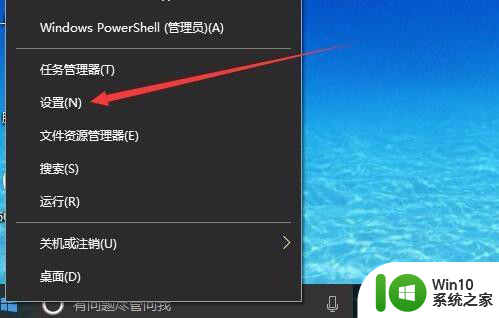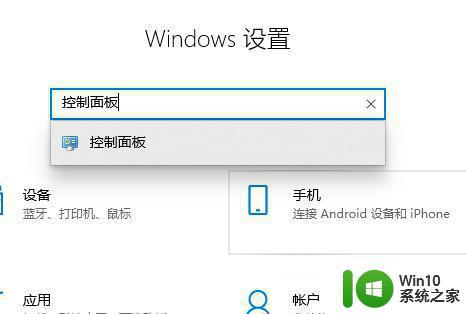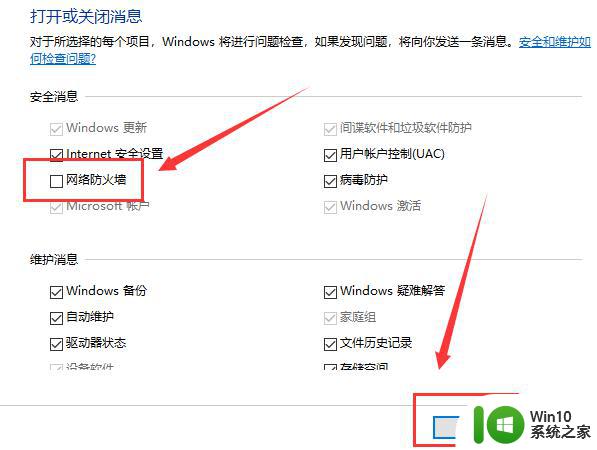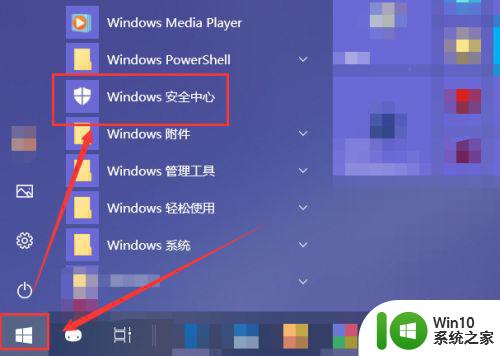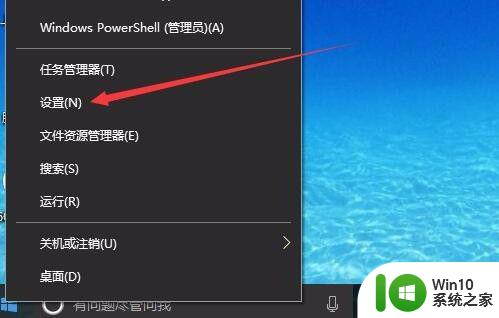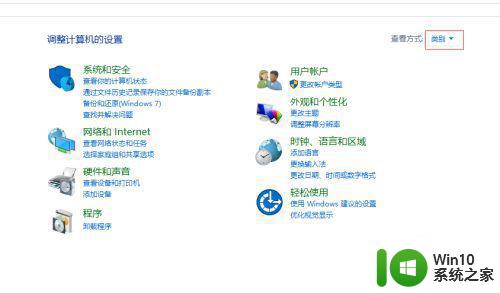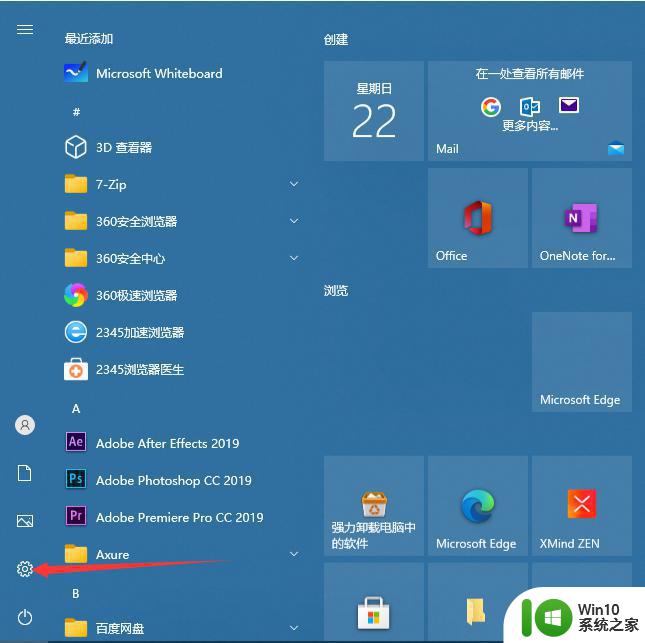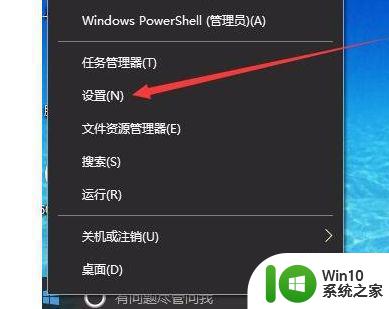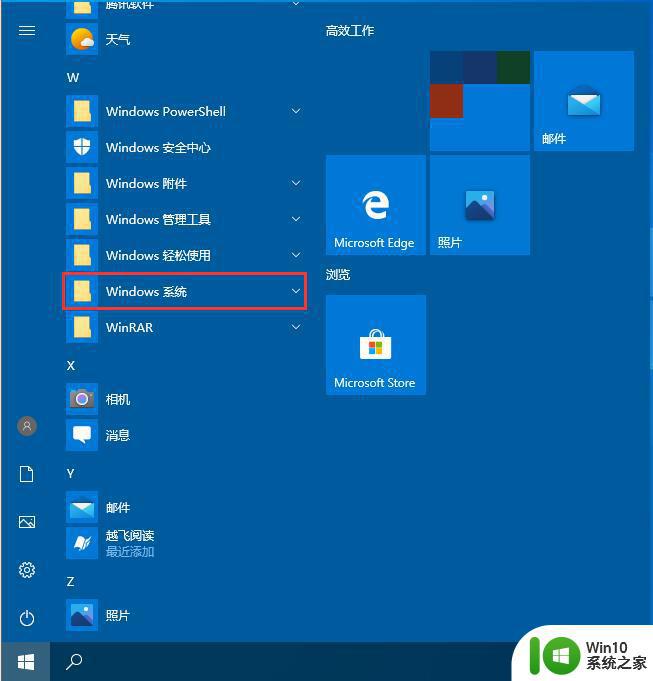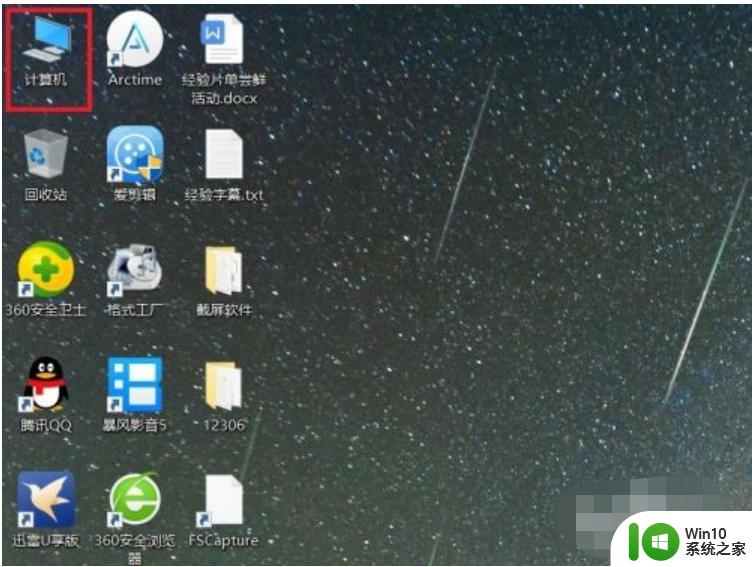w10怎么关掉防火墙 W10系统防火墙关闭方法
w10怎么关掉防火墙,Windows 10作为一款广泛使用的操作系统,其自带的防火墙起到了重要的安全保护作用,在某些情况下,我们可能需要关闭防火墙以便进行特定的网络操作或软件安装。如何在Windows 10系统中关闭防火墙呢?下面将介绍一些简单易行的方法来实现这一目标。请注意关闭防火墙可能会暴露您的计算机系统于潜在的网络威胁,请谨慎操作并确保您的计算机安全。
解决方法:
1、首先我们点开windows窗口,找到cortana(小娜),这个快捷方式是搜索的快捷方式。
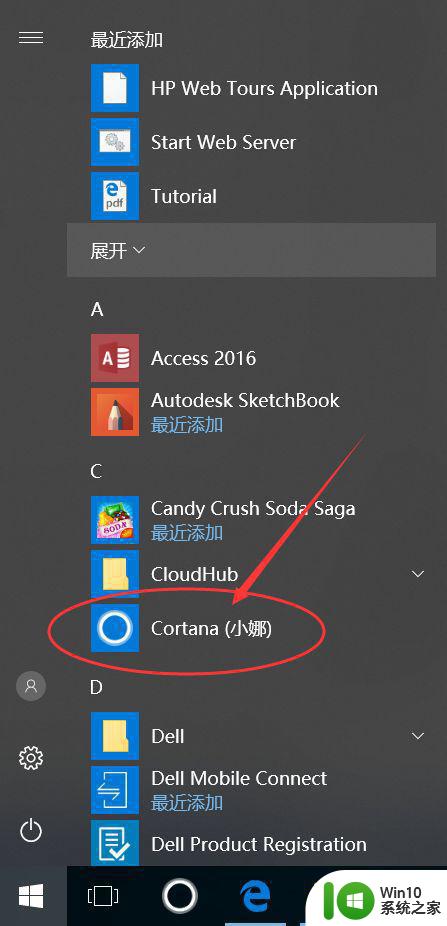
2、我们点击cortana按钮,会弹出输入框,这是我们输入控制面板。
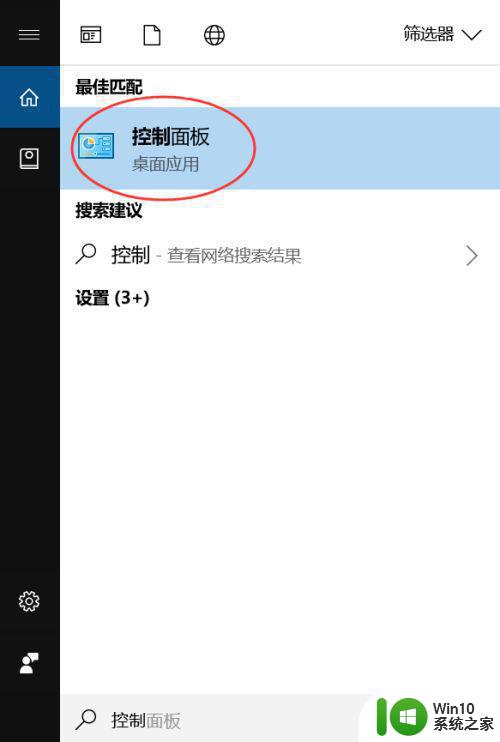
3、在菜单栏点击控制面板,会弹出控制面板的一些菜单图标,但是注意现在的设置选项都是按照类别归类的,并没有显示所有的选项,我们需要点击右上角的查看方式
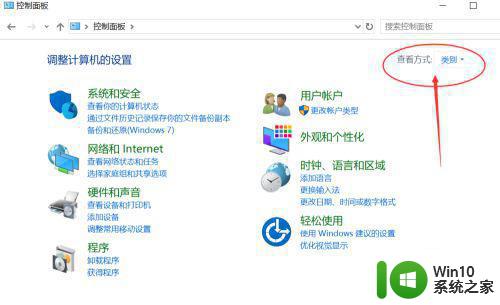
4、在弹出的菜单选项中选择小图标,然后我们会看到在菜单栏有windows防火墙的选项。
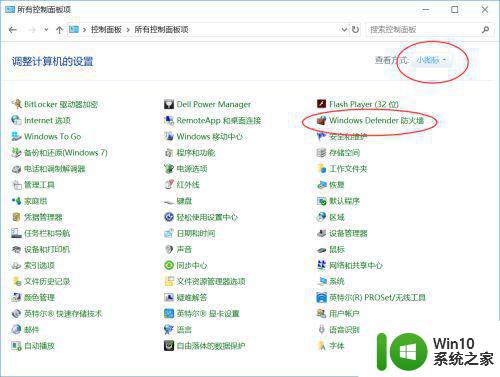
5、点击windows防火墙选项,我们就进入了防火墙的一些设置页面。
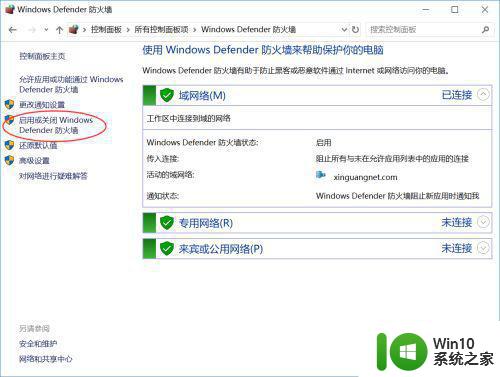
6、在防火墙设置页面,我们可以选择需要关闭的防火墙程序项。。
以上是完整的w10防火墙关闭操作步骤,如有不清楚的地方,可以参考小编提供的步骤,希望对大家有所帮助。